今天給大家帶來Win10,CPU占用資源太高運行很卡怎麼辦?,Win10,CPU占用資源太高運行很卡如何解決?,讓您輕鬆解決問題。
Win10 CPU占用資源太高運行很卡怎麼解決?win10正式版則預計於2015年夏季發布。在體驗win10係統過程中,卻發現CPU的占用率很高,嚴重影響了係統的運行速度。今天小編就和大家說說快速解決win10係統CPU使用率過高的妙招Windows 10 是美國微軟公司正在研發的新一代跨平台及設備應用的操作係統,目前這款操作係統的內測者預覽版已經發布並開始公測。正式版則預計於2015年夏季發布。在體驗win10係統過程中,卻發現CPU的占用率很高,嚴重影響了係統的運行速度。今天小編就和大家說說快速解決win10係統CPU使用率過高的妙招。
禁用DiagTrack Diagnostics Tracking Service服務
1、首先在鍵盤上麵按WIN+R調出運行,輸入 services.msc 回車;
2、在本地服務中找到DiagTrack Diagnostics Tracking Service服務,雙擊打開設置,停止該服務並設置啟動類型為“禁用”;
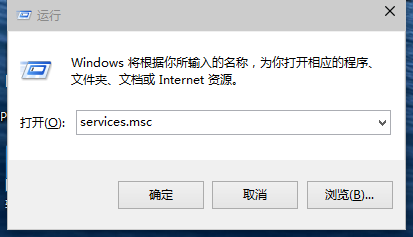

關閉同步設置
1、點擊開始菜單,選擇“電腦設置”;
2、進入到電腦設置後找到“OneDrive”,點擊;
3、選擇同步設置並關閉“在這台電腦上同步設置”。
關閉家庭組
因為這功能會導致硬盤和CPU處於高負荷狀態。關閉方法:
1、Win+C – 設置 – 更改電腦設置 – 家庭組 – 離開如果用不到家庭組可以直接把家庭組服務也給關閉了。
2、控製麵板 – 管理工具 – 服務 – HomeGroup Listener 和 HomeGroup Provider 禁用。
以上就是Win10,CPU占用資源太高運行很卡怎麼辦?,Win10,CPU占用資源太高運行很卡如何解決?教程,希望本文中能幫您解決問題。
win10相關教程